
Comment supprimer des albums sur iPhone/iPad ? [3 façons simples et rapides]

Les albums sur iPhone sont parfaits pour organiser vos photos et vidéos prises ou téléchargées. Ils vous permettent de stocker vos souvenirs par événements, lieux ou personnes. Certaines applications tierces comme Instagram ou WhatsApp créent automatiquement des albums pour stocker les photos envoyées ou téléchargées avec votre autorisation. Cependant, si votre iPhone contient trop d'albums photo, vous pourriez avoir envie d'en supprimer pour libérer de l'espace de stockage .
Peut-on supprimer des albums photo sur iPhone ? Bien sûr. Nous vous montrerons ici comment supprimer des albums sur iPhone de trois manières.
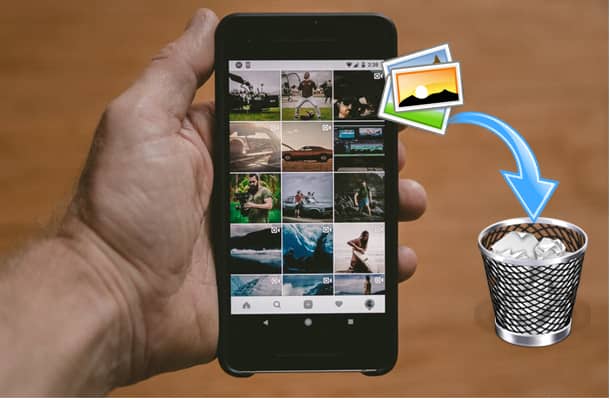
L'application « Photos » intégrée à l'iPhone permet aux utilisateurs de créer et de gérer facilement des albums, tout en offrant la possibilité de les supprimer. Cette méthode est simple et directe, et ne nécessite aucun logiciel supplémentaire.
Voici comment supprimer des albums de l'iPhone à l'aide de l'application Photos :
Étape 1. Ouvrez l’application « Photos » sur votre iPhone et sélectionnez « Albums » en bas de l’écran.
Étape 2. Appuyez sur « Tout voir » dans le coin supérieur droit.
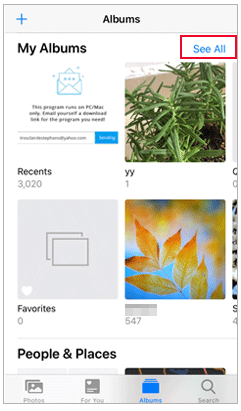
Étape 3. Appuyez sur « Modifier » sur l’écran suivant.

Étape 4. Pour supprimer les albums photo sur l'iPhone, appuyez sur l'icône rouge « - » dans le coin supérieur gauche des albums.
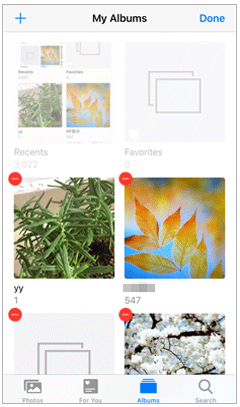
Étape 5. Sélectionnez « Supprimer l’album » lorsque la notification contextuelle apparaît.
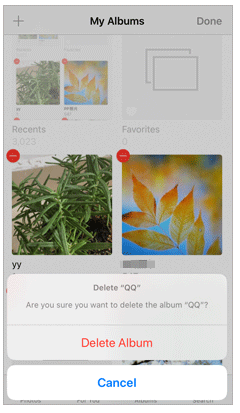
Remarque : les photos à l'intérieur des albums ne seront pas supprimées, elles sont toujours conservées dans votre photothèque de votre iPhone.
Si vous souhaitez gérer vos albums iPhone en masse, l'outil professionnel de gestion iOS Coolmuster iOS Assistant est un excellent choix. Il vous permet de consulter et d'accéder aux albums iPhone depuis un PC/ Mac , de supprimer des albums ou d'exporter des photos de l'iPhone vers un PC . Outre les photos, il permet également de gérer facilement d'autres données iPhone telles que les vidéos, les contacts, les messages, etc.
Découvrez les fonctionnalités de l'Assistant iOS :
Comment supprimer des albums de mon iPhone via l'Assistant iOS ? Voici les étapes :
01 Installez et lancez l'Assistant iOS sur votre PC. Déverrouillez votre iPhone et appuyez sur « Faire confiance à cet ordinateur » lorsque la question « Faire confiance à cet ordinateur ? » s'affiche. Le programme détectera automatiquement votre iPhone.

02 Accédez à l'onglet « Photos » dans le panneau de gauche et cliquez sur « Albums ». Sélectionnez les albums à supprimer, puis cliquez sur le bouton « Supprimer » en haut de l'interface pour les supprimer de l'iPhone.

Tutoriel vidéo :
De cette façon, vos albums photo de votre iPhone seront supprimés. Vous pouvez également utiliser cet outil pour gérer d'autres fichiers de votre iPhone depuis un PC.
Eh bien, si vous avez synchronisé des albums iPhone depuis votre ordinateur, vous devrez connecter votre iPhone à l'ordinateur, puis les supprimer via iTunes.
Comment supprimer des albums de mon iPhone synchronisés avec mon ordinateur via iTunes ? Suivez les étapes ci-dessous :
Étape 1. Connectez votre iPhone à votre ordinateur avec un câble USB, puis ouvrez iTunes sur votre ordinateur.
Étape 2. Cliquez sur l'icône de l'appareil en haut à gauche de l'interface iTunes, puis sur « Photos ». ( L'iPhone n'apparaît pas dans iTunes ?)
Étape 3. Cochez la case « Synchroniser les photos », puis choisissez l'option « Albums sélectionnés » et sélectionnez les albums que vous souhaitez conserver sur votre iPhone. Les albums non cochés seront alors supprimés de votre iPhone après la synchronisation.
Étape 4. Cliquez sur « Appliquer » pour démarrer la synchronisation, puis cliquez sur « Terminé » lorsque vous avez terminé.

Lorsque vous essayez de supprimer des albums sur un iPhone, vous remarquerez peut-être que certains albums ne peuvent pas être supprimés. Vous voulez savoir pourquoi ? Il y a deux raisons principales :
1. Les albums sont triés par défaut sur iPhone
Tout d'abord, certains albums créés par défaut sur iPhone ne peuvent pas être supprimés. Parmi ces albums, on trouve la Pellicule, les albums Personnes et Lieux, les Vidéos, les Panoramas, les Captures d'écran, les Selfies, les Albums récemment supprimés, etc.
2. Les albums étaient synchronisés avec iTunes auparavant
Deuxièmement, si vous avez connecté votre iPhone à un PC ou Mac pour synchroniser vos albums avec iTunes, vous ne pouvez pas les supprimer directement depuis l'application Photos de votre iPhone. Pour supprimer ces albums synchronisés, vous pouvez essayer la méthode de la partie 3 .
Voilà pour la suppression d'albums sur iPhone. Vous pouvez le faire via l'application Photos de votre iPhone, en quelques onglets. Cependant, si vous possédez une grande collection d'albums photo, il peut être difficile de visualiser et de sélectionner les albums indésirables sur votre iPhone. Coolmuster iOS Assistant propose une solution pour les supprimer de votre ordinateur. Ainsi, vous identifierez plus facilement les albums à supprimer. De plus, il propose de nombreuses autres fonctionnalités utiles pour la gestion des données. N'hésitez pas à télécharger la version d'essai et à l'essayer.
Articles connexes:
Comment supprimer définitivement des photos de l'iPhone 16/15/14/13 ? (4 méthodes)
Comment résoudre le problème de suppression de photos sur iPhone ? | 7 solutions recommandées
Comment transférer des albums photo de l'iPhone vers l'ordinateur de 3 manières ?
Comment déplacer des photos vers un album sur iPhone 16/15/14/13/12/11/X en deux méthodes simples

 Gomme et nettoyant de téléphone
Gomme et nettoyant de téléphone
 Comment supprimer des albums sur iPhone/iPad ? [3 façons simples et rapides]
Comment supprimer des albums sur iPhone/iPad ? [3 façons simples et rapides]





